Содержание:
Ошибки в программе TeamViewer — не редкость, особенно в последних ее версиях. Пользователи начали жаловаться, что, например, невозможно установить соединение. Причин этому может быть масса. Давайте постараемся разобраться в основных.
Причина 1: Устаревшая версия программы
Некоторые пользователи заметили, что ошибка с отсутствием подключения к серверу и ей подобные могут возникать, если установлена старая версия программы. В такому случае нужно сделать так:
- Удаляем старую версию.
- Устанавливаем новую версию программы.
- Проверяем. Ошибки, связанные с соединением, должны исчезнуть.
Причина 2: Блокировка «Брандмауэром»
Еще одна распространенная причина – блокировка интернет-соединения Брандмауэром Windows. Решается проблема следующим образом:
- В поиске Windows находим «Брандмауэр».
- Открываем его.
- Нас интересует пункт «Разрешение взаимодействия с приложением или компонентом в Брандмауэре Windows».
- В открывшемся окне нужно найти TeamViewer и установить галочки как на скриншоте.
- Осталось нажать «ОК» и все.
Причина 3: Отсутствует соединение с интернетом
Как вариант, подключение к партнеру может быть невозможным из-за отсутствия интернета. Чтобы это проверить:
- В нижней панели кликаем по значку интернет-соединения.
- Проверяем, подключен ли компьютер к сети интернет или нет.
- Если на данный момент интернет соединение отсутствует, вам нужно связаться с провайдером и уточнить причину либо просто подождать. Еще, как вариант, можно попробовать перезагрузить роутер.
Причина 4: Технические работы
Возможно, в данный момент идут технические работы на серверах программы. Это можно узнать, посетив официальный сайт. Если действительно так, то следует попытаться совершить подключение позже.
Причина 5: Некорректная работа программы
Нередко бывает, что по непонятным причинам программа перестает работать так, как должна. В таком случае поможет только переустановка:
Дополнительно: после удаления крайне желательно почистить реестр от записей, оставшихся от TeamViewer. Для этого можно найти множество программ типа CCleaner и прочих.
Заключение
Теперь вы знаете, как бороться с проблемой подключения в TeamViewer. Не забывайте первым делом сначала проверить соединение с интернетом, а потом уже грешить на программу.
 lumpics.ru
lumpics.ru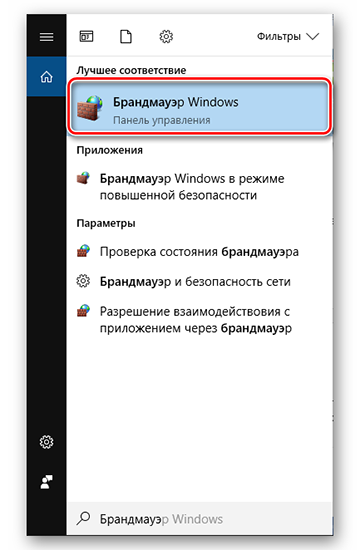

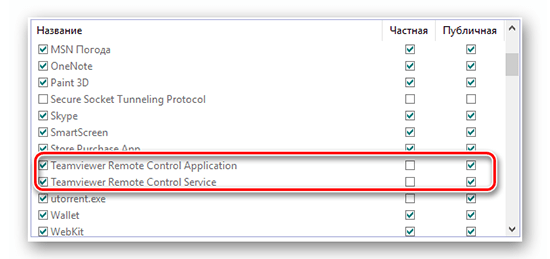

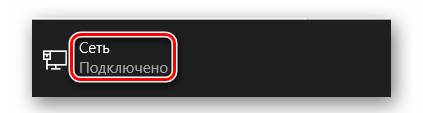
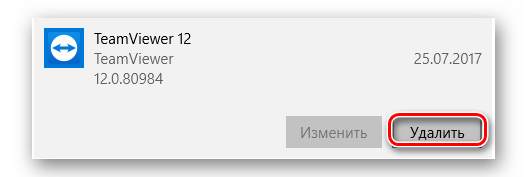
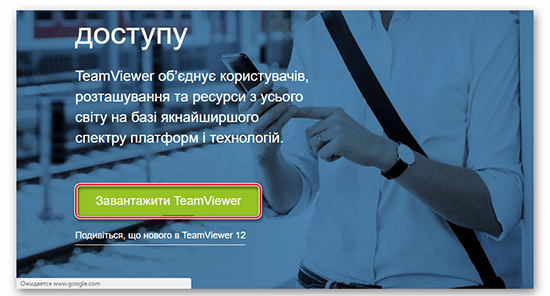




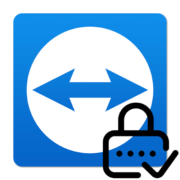
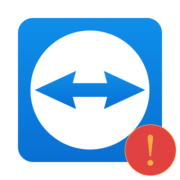
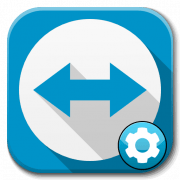
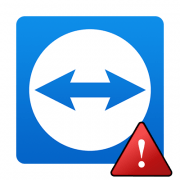
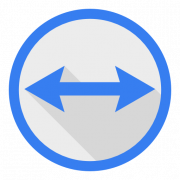
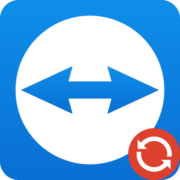
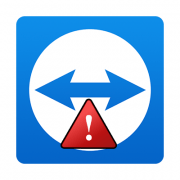
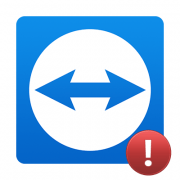
У меня два компьютера. На одном стоял Teamviewer 12, на другом 7. Я всегда подключался от одного компьютера к другому. Еще вчера все работало, а сегодня компьютеры перестали подключаться. Я обновил на обоих версию до 13. Скачал с сайта. Перезагрузил обе машины. Оба клиента пишут «Готов к подключению». Но подключаться не хотят друг к другу. Что в одну сторону, что в другою. Операционная система на обоих машинах Windows XP. Понимаю, ПО старенькое, но еще вчера всё работало.
Сергей, здравствуйте. Скажите, подключение перестало работать еще до обновления программы или уже после?
Здравствуйте.ВЧЕРА НАКОНЕЦ-ТО СМОГЛА ПОДКЛЮЧИТЬСЯ К КОМПЬЮТЕРУ.А СЕГОДНЯ ЦЕЛЫЙ ДЕНЬ ПИШЕТ,ЧТО ПАРТНЕР НЕ ПОДКЛЮЧЕН К ПРОГРАММЕ.ХОТЯ НА КОМПЬЮТЕРЕ ОН ЗАПУЩЕН.
Вырубил антивирус помогло, спасибо
Так как обновить тим вивер если он не подключается из-за устаревшей версии? И нет другого способа подключиться к этой машине из вне!